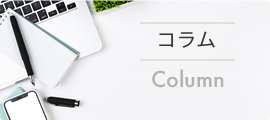進学した学校の準備としてパソコンの用意があります。
そのパソコンですが、求められる性能についてこんな記載があります。
・モバイルノートパソコンでバッテリー稼働時間が8時間程度
・Webカメラ・マイク、物理キーボード、ヘッドフォン端子は必須
・OSは、Windows 11(Mac不可)でCPUは第12世代Core i5以上
・メモリ16GB以上で、ストレージはSSDで256GB以上
これを読んで、確かにな…と思う方と何だか意味が分からないという方がいるかと思います。
意味が分からない人にむけてこれだけは知って欲しいという点があるのですが、その内容を知っておかないと新しいパソコンを買い替えても、役に立たないので気をつけて欲しいのです。
リユースパソコンの譲渡会に注意
春に行われることが多い、官公庁や企業のリユースパソコンを有償で譲渡するイベント
親切な業者もありますが、買い手の知識の少なさを利用して、(お値打ちに購入できることは間違いないのですが)
使い物にならないもパソコンを販売するケースを見かけることがあります。
案内するチラシに再生産されたパソコンで安心です…とアピールされていますが、記載のある性能では、サクサク動かず買う人がいるのかしら…と思ってしまうほどの「型落ち品」だったりします。
この「型落ち品」を買ってしまう人がいるので注意が必要なのです。
処理をするCPUの性能によって、パソコンが快適になるかどうか違いがあるのは分かると思いますが、それ以外の要素も知っておかないと処理が進まないことになります。
パソコンが急に重く・遅くなる要因
パソコンで作業をする時に、スムーズで効率的に進めるかを左右するのはメモリです。
メモリの容量に余裕があれば、パソコンでの作業効率はアップします。
このメモリは、パソコンで作成した資料を保存する場所を意味するメモリのことでありません。
パソコンで作成した資料を保存する場所は、ハードディスクとかSSD等と言われるものです。
(ハードディスクまたはSSDとストレージは同じものです)
パソコンを新たに購入する際、値段だけに気を取られて、メモリ容量についてはあまり考慮しない人が多いような気がします。
ハードディスク(もしくはSSD)とメモリの関係は、机に例えるとわかりやすくなります。
ハードディスク(もしくはSSD)は机の引き出しのような役割のもので、書類をしまう場所のことを指し、メモリは机の天板の大きさ(広さ)だと考えれば分かりやすいと思います。
小さな(狭い)天板の机では作業がやりづらいのと同じように、メモリの容量が少ないパソコンでは作業が捗らないことになります。
新しいパソコンにデータ移行が大変
古いパソコンを使い続けると画面が固まって動かなくなったり、最新のセキュリティに対応しておらず、知らずにウイルスに感染するリスクが高くなります。
新しいパソコンを導入しようとすると今までのデータを新しいパソコンに移行する作業が大変かもしれません。
パソコンに詳しくない人は詳しい人にサポートしてもらうか、お金を払ってでも、データ移行まで業者の方にやって頂くほうがいいと思います。
スマホを買い替える際には、ケーブルをさすと、自動的にデータ移行してくれる場合がありますが、パソコンの場合は、保存しているデータの容量が多いと、短時間では移行することが出来ません。
まったくの素人のふりをして新しいパソコンの買い替えについて量販店の店員さんと相談してみたら、余計なサービスまで案内してきて驚いたことがありました。
そんな事もあるので、(全てがそうではありませんが)あまり量販店の店員さんのいう事も鵜呑みにしない方がいいかと思います。
パソコンの処理が遅くてもそのまま放置している方、スマホと同じで、新しくしないと業務に支障がでてきます。
パソコンの最適化は、もはや必須です。
今すぐ新しいパソコンを準備して業務環境を整えてください。
笑顔創造研究所は、みなさまの笑顔を応援しています。